
办公软件 占存:8.28MB 时间:2020-10-28
软件介绍: 官方版办公软件Office 2007安装包将通过Microsoft官方授权产品Office助手(软件大小:5.15MB)下...
近日有一些小伙伴咨询小编关于office2007如何查看word文档页数呢?下面就为大家带来了office2007查看word文档页数的方法,有需要的小伙伴可以来了解了解哦。
操作方法一:
点击左上角缩小窗口按钮,缩小word窗口,就能看到word的状态栏了
在左下角的位置能看到文章的页数和字数统计。
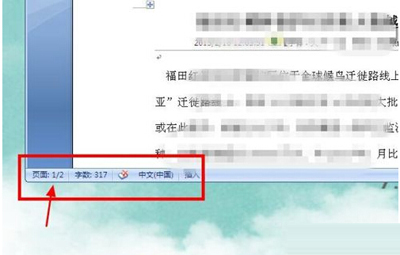
操作方法二:
在菜单栏中选择【审阅】
在“校对”里选择【字数统计】
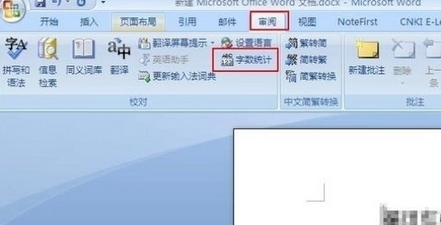
word会弹出一个字数统计的对话框,第一项就是我们需要的页数信息
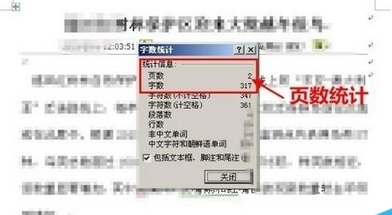
操作方法三:
使用页码,在菜单栏中选择【插入】命令
点击选择【页码】
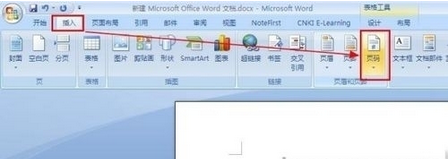
页码位置顶端或者底部都可以任意选择一种,页码的显示方式随意选择一种
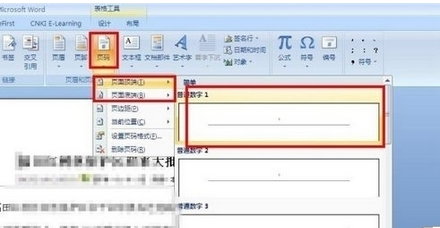
将进度条拖到文档的最后一页 查看页码的位置上的数字,上面显示2 表示第二页。
对于第三种使用插入页码的方式建议尽量不要用来统计页面数,这可能会影响我们之后的页面设计,如果你使用了它,记住用完一定要撤销!

上面就是小编为大家带来的office2007查看word文档页数的具体步骤,一起来学习学习吧。相信是可以帮助到一些新用户的。